Тази статия описва най-пълните инструкции за това как да конфигурирате маршрутизатора MikroTik два доставчика.
Едновременно свързване на две интернет доставчици използват за организиране на линка за архивиране в случай, че връзката ще бъдат загубени, ако един от доставчиците. В този случай, рутера автоматично ще премине към втори доставчик на услуги, както и да продължи да работи в интернет. Свързване с два различни интернет доставчици, използвани в организации, където служителите трябва да предоставят постоянен достъп до интернет.
За да се осигури устойчивост на откази на интернет канала, ще ви е необходим рутер, който поддържа определяне на няколко доставчици. MikroTik рутери са идеални за тази задача.
Описание на връзки
В този пример ще използваме рутер MikroTik RB951Ui-2HnD.
първият рутер порт, свързан с кабел от първият доставчик през втората порта свързан с кабел от 2-ри доставчик, пристанища 3-5 и Wi-Fi интернет се използват за свързване на компютри в локалната мрежа.

Reset конфигурацията по подразбиране
С Winbox нулира конфигурацията на фабрични настройки за конфигуриране на рутер MikroTik два доставчика от нулата:

Създаване първата WAN порт
Създадохме първото пристанище за динамично придобие мрежовите настройки с помощта на DHCP доставчик.
- Отворете ПР меню - DHCP клиент;
- Щракнете върху бутона Add (син кръст);
- В прозореца, който се появява в списъка с интерфейс, изберете ether1 интерфейс;
- Щракнете върху OK.
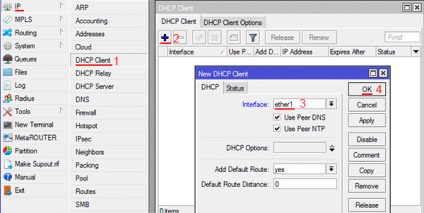
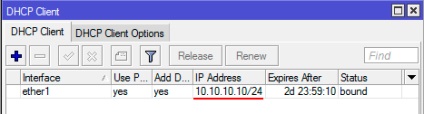
Нека да се провери дали има връзка с Интернет. Отворете менюто нов терминал и въведете командата пинг ya.ru. на Както можете да видите, има Ping.
Създаване на пристанището втория WAN
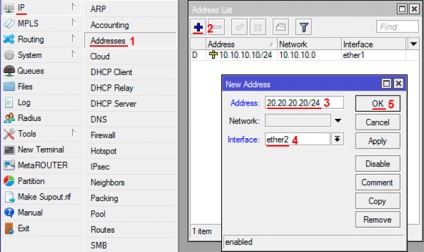
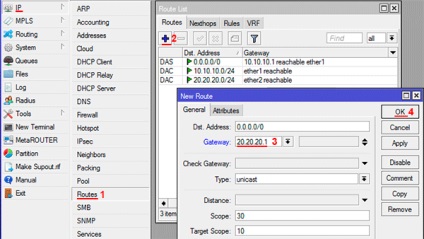
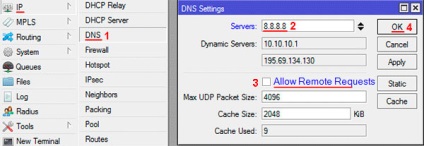
Нека да се провери дали има връзка с Интернет. Изключване на първия доставчик на кабелна, отворете менюто нов терминал и въведете пинг отбор ya.ru.
Trackbacks са, тогава всичко е конфигуриран правилно. Възможно е да се свържете на първия доставчик на кабелна назад.
Създаване на пристанищата LAN 3-5 и Wi-Fi
LAN портове 3-5 ще бъдат комбинирани с Wi-Fi интерфейс на един локална мрежа, която ще свързва компютрите.
Комбинирайте LAN портове 3-5, за да преминете
- Отворете менюто интерфейс;
- Кликнете два пъти върху ether4 интерфейс;
- В списъка с магистърска Port, изберете ether3 (основната ни порт ключ);
- Щракнете върху OK.
Повторете същото и за ether5 интерфейс.
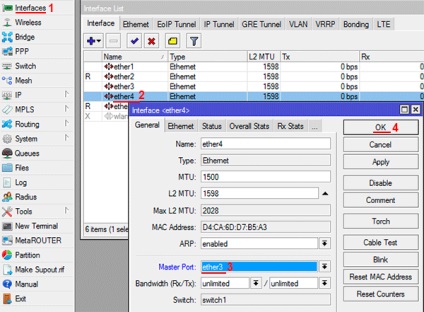
За разлика ether4 и ether5 пристанища ще се покаже буквата S (Slave - Slave).
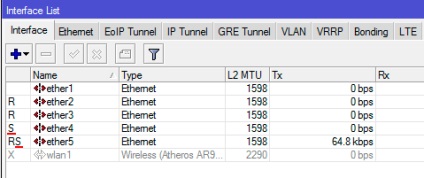
Създаване на интерфейс Bridge-местен и LAN портове и Wi-Fi се комбинират
LAN портове 3-5, за да се слеят с Wi-Fi към същата мрежа, трябва да се създаде интерфейс мост и добавяне на главната порта на ether3 на превключване и Wi-Fi интерфейс wlan1.
Създаване на интерфейс мост-местна:
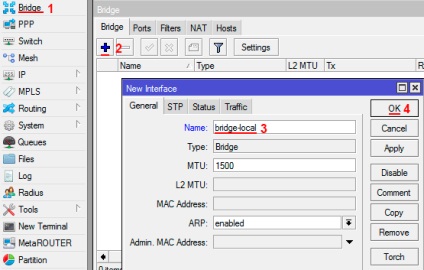
Добави главното пристанище в ключ ether3 мост-местна:
- Щракнете върху раздела Портове и щракнете върху бутона Add (син кръст);
- В списъка с интерфейс, изберете основната Ethernet порта на ether3 за превключване;
- В мост, изберете списъка на мост-местен интерфейс;
- Щракнете върху OK.
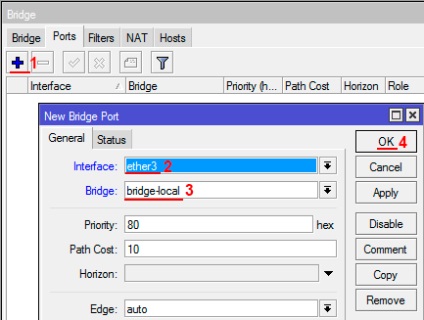
Добавяне на Wi-Fi интерфейс мост-местна:
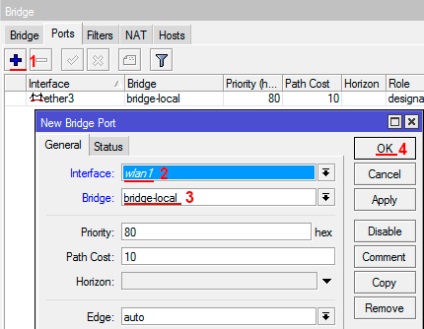
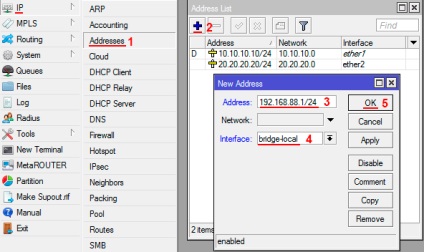
Конфигуриране на DHCP сървър в локалната мрежа.
За компютри, свързани към рутера, за да се получи автоматично мрежови настройки, конфигуриране на DHCP сървър:
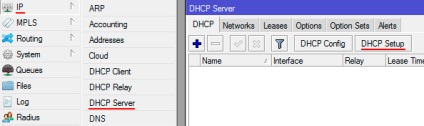
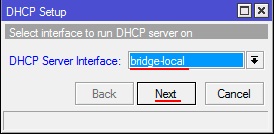
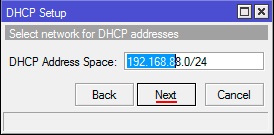
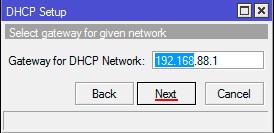
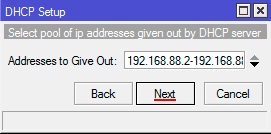
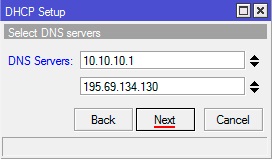
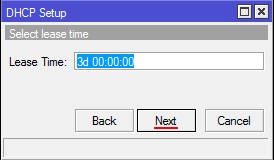
Създаване на Wi-Fi
Първо включете Wi-Fi:
- Отворете Wireless меню;
- Щракнете с левия бутон на мишката върху wlan1 интерфейс и натиснете бутон (синьо отметка) Активиране.
Създаване на парола за свързване към MikroTik АП:
- Отворете раздела за сигурност Профили и кликнете два пъти върху левия бутон на мишката върху по подразбиране;
- В прозореца, който се появява в списъка с режим, изберете динамични ключове;
- Отбележете регистрация WPA2 PSK протокол;
- В WPA2 предварително споделен ключ, въведете парола за свързване към Wi-Fi точка;
- Щракнете върху OK.
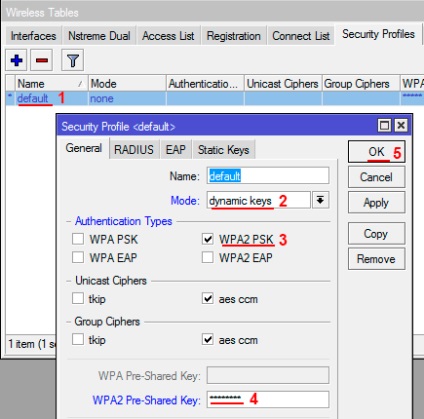
Настройте настройките за Wi-Fi точка MikroTik:
- Отворете раздела интерфейси и кликнете два пъти върху левия бутон на мишката върху wlan1 интерфейс Wi-Fi. за да отидете на настройки;
- Щракнете върху раздела Wireless;
- В списъка с режим, изберете режим на работа ап мост;
- В списъка Band, изберете 2GHz-B / G / N (в която стандарти ще бъдат Wi-Fi точка за достъп);
- списъка с канали Ширина, определите ширината на канала 20 / 40MHz HT-горе. безжични устройства могат да се свържат при максимална скорост с ширина на канала 40 MHz;
- В списъка с честота, уточни на каква честота ще работи Wi-Fi;
- В полето SSID, въведете името на Wi-Fi мрежа;
- Щракнете върху OK.
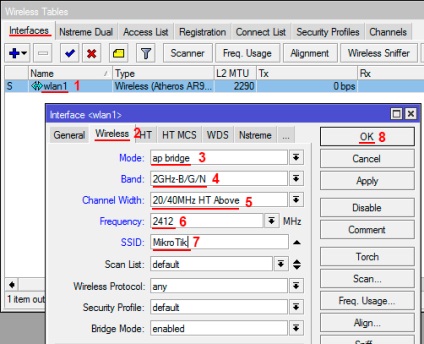
NAT Setup
За компютъра за достъп до Интернет, трябва да конфигурирате NAT.
Добавяне на NAT правило за ISP:
- Open IP меню - Firewall;
- Щракнете върху раздела NAT;
- Щракнете върху бутона Add (син кръст);
- В прозореца, който се появява в раздела Общи в списъка на веригата трябва да се избере srcnat;
- В Out списъка. Интерфейс Изберете интерфейс първият доставчик на ether1;
- Щракнете върху раздела за действие;
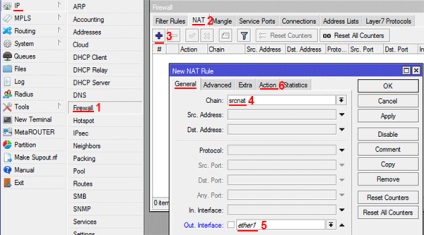
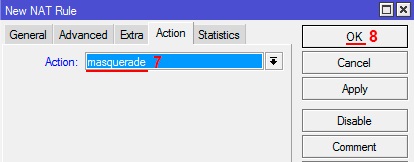
Добавянето на NAT правило за втори доставчик:
- В раздела NAT, щракнете върху бутона Add (син кръст);
- В прозореца, който се появява в раздела Общи в списъка на веригата трябва да се избере srcnat;
- В Out списъка. Интерфейс, изберете интерфейса на втория доставчик ether2;
- Щракнете върху раздела за действие;
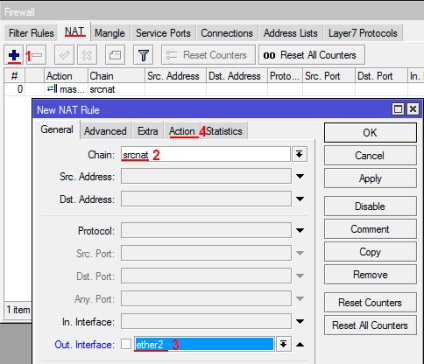
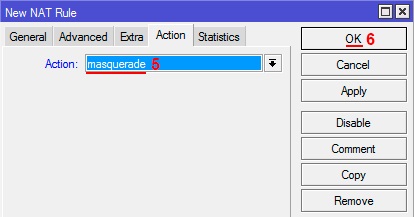
Сега на компютри, свързани към рутера да се появяват онлайн. Проверете го.
Превключването между двата канала на интернет доставчици
За превключване между двата канала на доставчиците на интернет услуги ще използвате пътеки () и вграден полезност NetWatch.
Ние ще имаме два пътя, чрез който може да има интернет трафик. Целият трафик ще премине през по подразбиране на първия доставчик.
Ако изведнъж загубил връзка с първия доставчик на услуги, ние активирате втория път, и целият трафик ще мине през втората доставчика.
Веднага след като връзката е възстановена през во доставчик 1, ние деактивиране на втория път, и целият трафик ще мине през во доставчик 1.
На първо място, изтриете маршрута през първия доставчик, който се създава автоматично, тъй като не можем да редактираме неговите свойства.
- Open IP меню - маршрути;
- Щракнете с левия бутон на мишката върху трасето на първия доставчик на Gateway 10.10.10.1 unrechable;
- Натиснете бутона изтрий (червен минус).
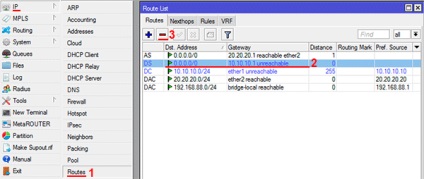
Сега промените настройките на маршрута на втория доставчик:
- Кликнете два пъти върху левия бутон на мишката от втория доставчик;
- Полето на шлюза трябва да бъде определен втори доставчик портал 20.20.20.1;
- комплект приоритет Полето Разстояние 2;
- Натиснете коментар;
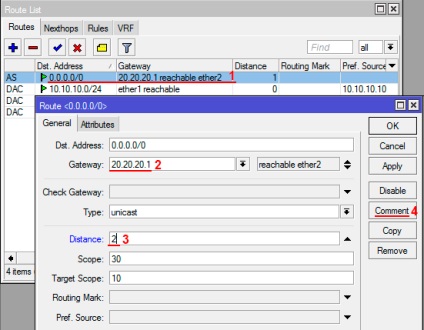
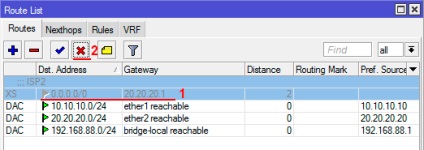
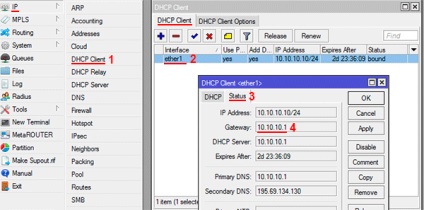
Сега добавете маршрута през първия доставчик:
- Open IP меню - маршрути;
- Кликнете върху бутона за добавяне (син знак плюс);
- В полето Gateway, въведете първия доставчик портал 10.10.10.1;
- комплект приоритет Полето Разстояние 3;
- Щракнете върху Коментар;
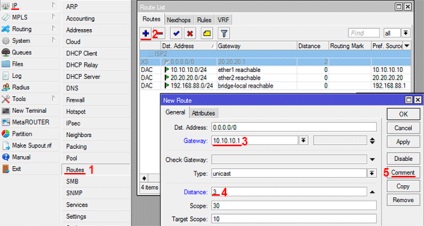
Трети път ще трябва да се подразбиране пинг Google сървъра само чрез доставчика на 1-ви.
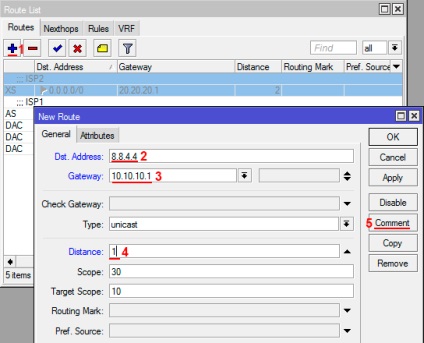
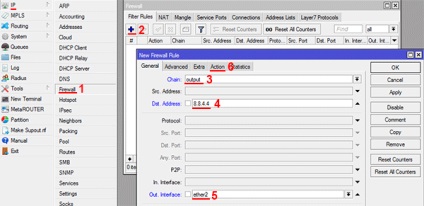
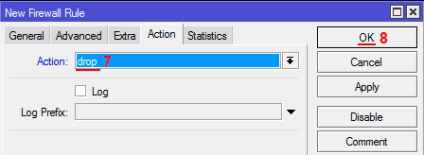
- Отворете менюто Tools - NetWatch;
- Кликнете върху бутона за добавяне (син знак плюс);
- В полето Host въведете сървъра Google 8.8.4.4. който ще пинг полезност;
- В полето интервал, да определи размера на време 00:00:05. чрез които ще пинг на сървъра. За отстраняване на грешки скриптове пуснати малък интервал от 5 секунди. След отстраняване на грешки превключване между двете доставчици увеличаване на интервала до 30 секунди.
- Щракнете върху раздела на Даун;
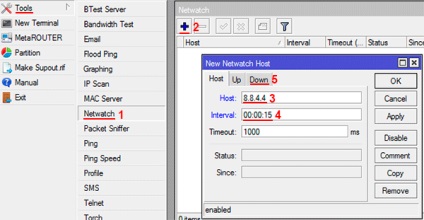
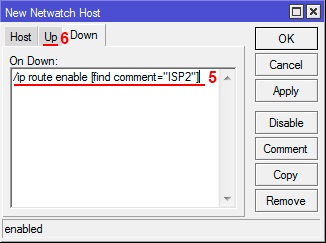
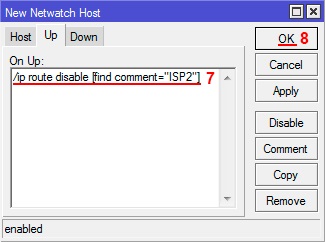
Проверка на превключване между двата интернет доставчици
Проверете как Превключването между двата доставчика.
- Open IP меню - маршрути. ISP втори маршрут трябва да бъде сиво, т.е. не е активен;
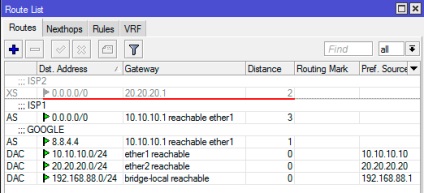
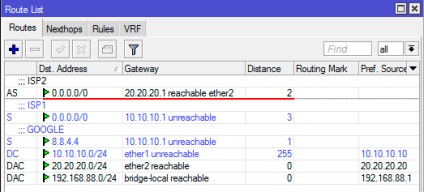
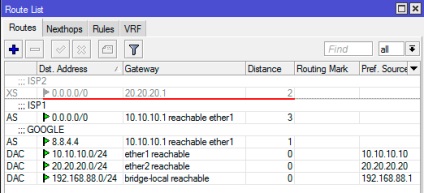
Персонализирайте MikroTik рутер за двама доставчици работят правилно. Сега можете да увеличите пинг на интервал в сървърите ни.
- Отворете менюто Tools - NetWatch;
- Кликнете два пъти върху левия бутон на мишката 8.8.4.4;
- На домакин в полето интервал, уточнява срока 00:00:30 - 30 секунди.
- Щракнете върху OK.
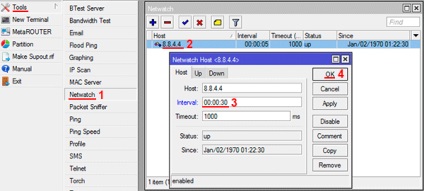
В тази конфигурация Mikrotik рутер в двата доставчика е завършена.
Отпечатано versiyaPodelites статия:
Свързани статии
